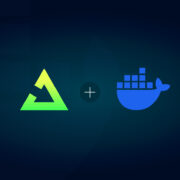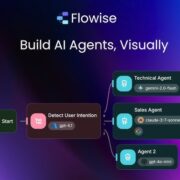Cách tải file trên Google Drive khi quá giới hạn lượt tải
Một trong những vấn đề mà AE phàn nàn nhiều nhất khi tải file trên web đó là link Google Drive đã vượt quá giới hạn cho phép tải và Google bắt AE phải quay lại trong vòng 24 tiếng. Thông báo lỗi này xảy ra do quá nhiều nhiều người tải file thông qua link trên Google Drive cùng một lúc, dẫn đến tình trạng giới hạn số người tải. Vậy làm sao để có thể tải file trên Google Drive trong trường hợp bị báo giới hạn lượt tải như vậy? AE có thể tải bằng các link dự phòng mình có up kèm ngay bên cạnh như Upfile, AndroidFileHost, OneDrive, Mshare, … Nếu AE vẫn muốn tải bằng link Google Drive thì hãy làm theo bài hướng dẫn dưới đây nhé:
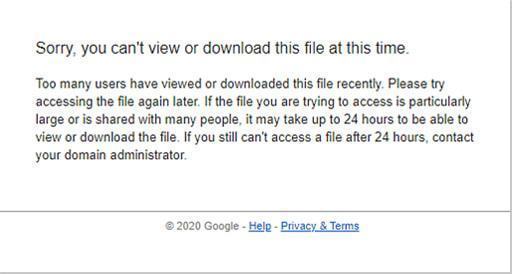
Bước 1:
Đăng nhập tài khoản Google của bạn vào trình duyệt (lưu ý: dụng lượng trống của tài khoản phải lớn hơn hoặc bằng dung lượng của file cần tải)
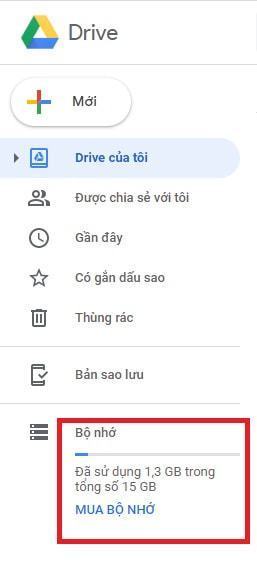
Bước 2:
Tại giao diện tải file trên Google Drive, chúng ta sẽ click vào biểu tượng “3 chấm” ở góc phải trên cùng >> chọn mục “Thêm dấu sao”. Thao tác này sẽ đưa file vào tài khoản Google Drive cá nhân của bạn.
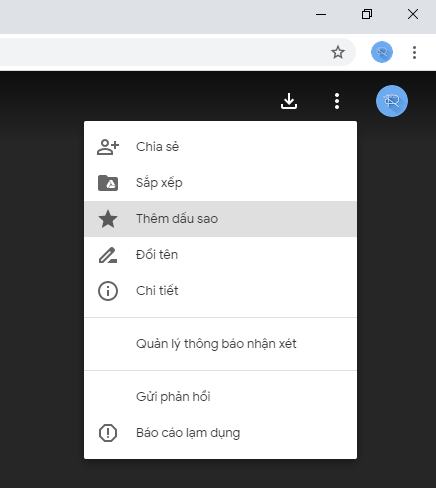
Nếu thông báo như hình dưới (ở góc dưới bên trái) nghĩa là bạn đã thêm dấu sao vào thành công.

Bước 3:
Bây giờ bạn truy cập tài khoản Google Drive của bạn >> chọn mục “Có gắn dấu sao” >> Bạn sẽ nhìn thấy file vừa được thêm vào.
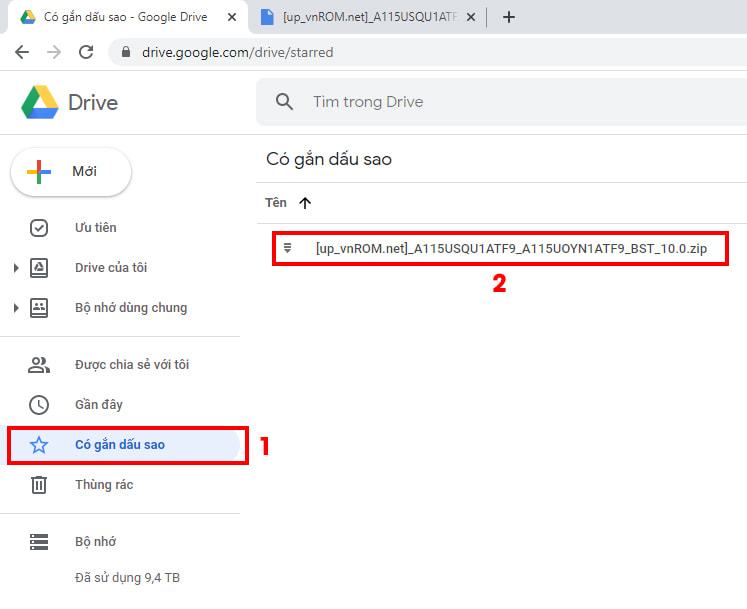
Bạn click chuột phải vào file đó rồi chọn Tạo bản sao (Make a Copy).
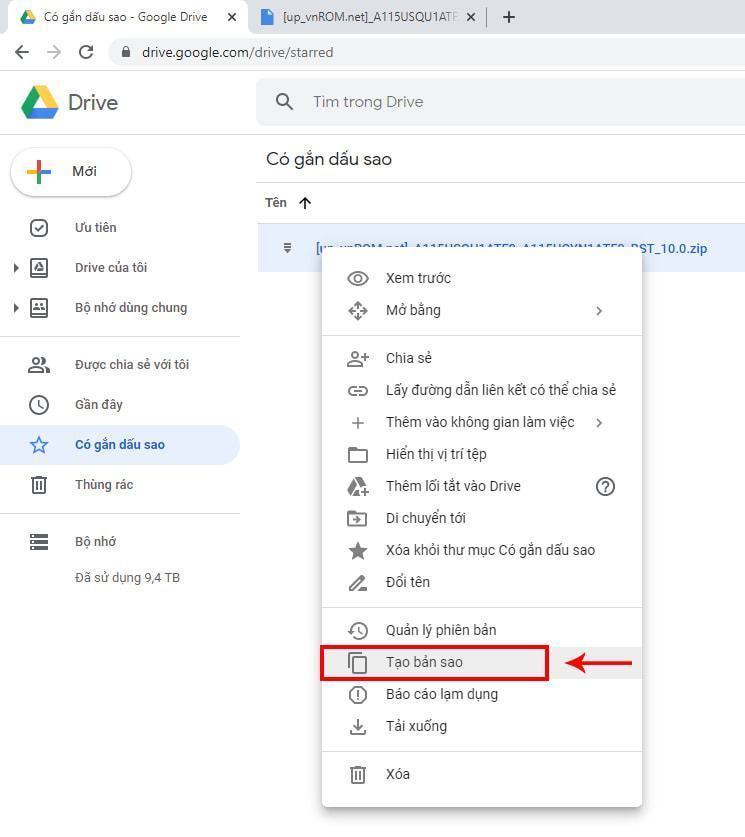
Bước 4:
Ngay sau đó chúng ta đã tạo được một bản sao file đó trên Google Drive. Bạn chỉ cần click chuột phải vào bản sao đó rồi nhấn Tải xuống (Download) là xong.
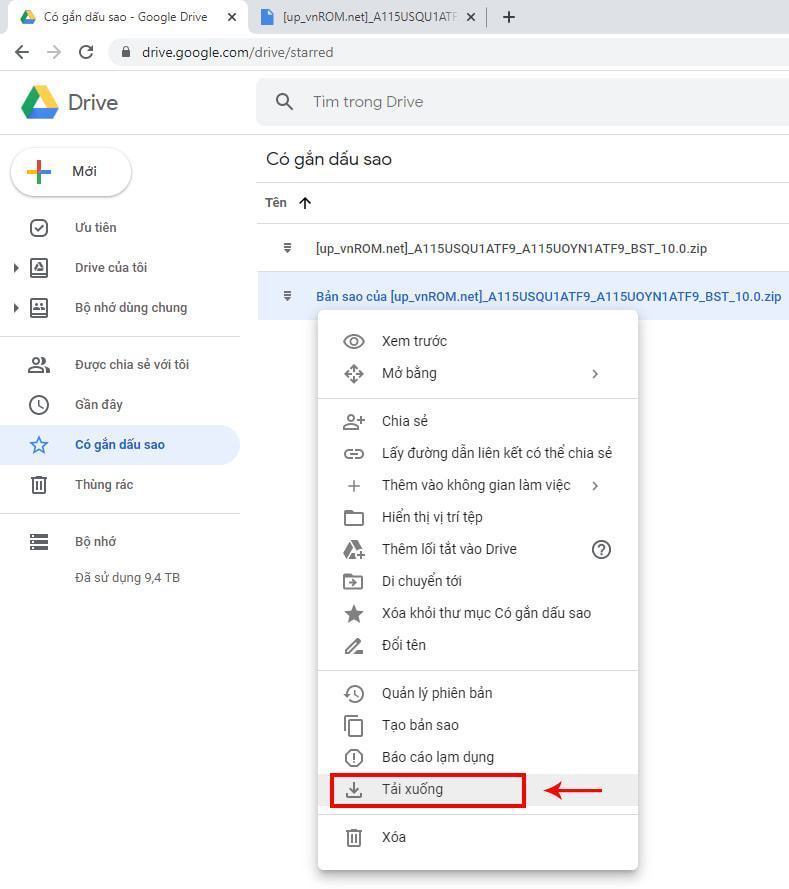
Như vậy chỉ với một vài thao tác đơn giản bạn đã có thể tải file trên Google Diver khi báo lỗi vượt quá giới hạn tải cho phép, mà không cần phải chờ đến 24 tiếng đồng hồ như trong thông báo.
Chúc các bạn thực hiện thành công!